Главное меню
Реклама
Администрация
Топ 10 авторов
-
-

-
spamerok
Постоянный пользователь
1446 записей
-
-
-

-
[малыш]
V.I.P
1256 записей
-
-
-
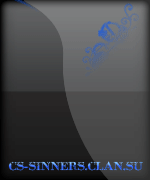
-
n1ce_ShoT
V.I.P
730 записей
-
-
-

-
SWAT
V.I.P
454 записей
-
-
-

-
Axe
V.I.P
439 записей
-
-
-

-
Anti4it
Модераторы
396 записей
-
-
-

-
UkRop
Постоянный пользователь
369 записей
-
-
-

-
Molodec
Мл.модератор
313 записей
-
-
-

-
obsadok96rus
Проверенные
273 записей
-
-
-

-
showhf
V.I.P
252 записей
-
Наши проекты
Список тегов
Радио
-
Обзоры строительных материалов. Оптовая продажа стройматериалов.
alexin-blok.ru
MyLanViewer v4.3.3
19.11.2010, 03:18

Интегрированы:
5er_UpdatePack_XPx64SP2_2010-10_1 и 5er_IE8_Addon_2010-10_1_x64 а также критические обновления с Update на 19.10.2010, MassStorage_x64_10.9.5 (пакет драйверов SATA AHCI), WMP11Eng,
DirectX 9.0 (06.2010), добавлены Sidebar (гаджеты все работают), 2 темы, поисковики Yandex, и др., предварительные настройки системы.
Выход на Рабочий стол на английском, дождитесь перезагрузки (ввел дополнительно для надежности применения обнов и активации) выберите в ПУ Язык и Регион - все русское и выйдите из системы.
Необходимы:
1. Любой USB накопитель - Флешка, карта памяти или внешний USB HDD.
Минимально необходимый размер загрузочной части USB устройства - 2 гб.
2. Для записи флешки нужно работать в Windows XP
Двойным щелчком запустите WinXP64-BOOT-USB-DEVICE.exe,
после распаковки появится DOS-окно, следуйте его указаниям.
выбрав загрузку с Вашей флешки увидите меню:
---------------------------------------------------------------
Loading from your winchester (disk C:)
Setup (First and Second) Windows XP Professional x64 Edition SP2
REBOOT
---------------------------------------------------------------
Активация не требуется, ключ вводить не надо.
можно получать обновы с Windows Update.
Пояснения по установке Windows XP х64 с флешки:
- Для утановки Windows XP х64 выбираете
"Setup (First and Second) Windows XP Professional x64 Edition SP2"
Войдете в подменю, где выберите "The beginning Setup (First) Windows XP Professional".
- При первой перезагрузке опять загрузиться с USB устройства и выбрать
"Setup (First and Second) Windows XP Professional x64 Edition SP2"
Войдете в подменю, где выберите "Continuation Setup (Second) Windows XP Professional"
в появившемся окне выберите строку с Вашим диском, куда ставите систему
hd 0 part 1 (disk C:\), hd 0 part 2 (disk D:\) или hd 0 part 3 (disk E:\) и т. д.
После чего процесс установки продолжится обычным путем, но на Т-25 выскочит окно
с сообщением, что не может найти файл ps_schm.gdl. Нажмите Browse и откройте папку
U:\AMD64, укажите файл ps_schm.gdl и нажмите Retry.
Дальше процесс продолжится без Вашего участия до выхода на рабочий стол.
Больше загружаться с USB устройства не нужно, но и отключать его до выхода на Рабочий стол нельзя.
P.S.
----
-Файл migrate.cmd правильно работает из под ХР, в Vista и Windows 7 выдает ошибочные коды
и USB устройство определяется при установке ХР как диск D, а не U. Все таки в Vista и Windows 7 DOS не тот.
Поэтому создавать загрузочное USB устройство нужно в Windows XP.
-В начале установки на текстовом этапе (желтая полоса копирования файлов) большинство файлов
исчезают из папок U:\$WIN_NT$.~LS\AMD64 и U:\$WIN_NT$.~LS\I386, поэтому они продублированы еще в корне флешки.
По окончании установки с помощью Total Commander сравните содержимое папок U:\AMD64 и U:\I386
с содержимым U:\$WIN_NT$.~LS\AMD64 и U:\$WIN_NT$.~LS\I386 и скопируйте в них недостающие файлы.
После этого флешка будет готова для следующей установки.
Системные требования:
RAM 128 mb
Video 64 mb
1.5 gb свободного места на C:\
MD5: 12CD38C4F7B888694E621BCDDEF95C5C
SHA-1: 377849FF3585D0AD9B909E44922B965272910637
CRC32: BE199D71
Информация о Программе:
Дата выпуска: 2010
Версия: Windows XP Professional x64
Разработчик: Microsoft
Разрядность: 64bit
Язык интерфейса: английский + русский
Таблэтка: Не требуется
Размер: 917 MB







